Blu-rayの容量はDVDよりも大きいので、複数のDVD映画を1枚のBDにコピーするにはどうすればよいですか?この記事では、フリーソフトで複数のDVDを一枚のBlu-rayにコピーしてまとめる方法を説明します。
複数のDVDを一枚のブルーレイディスクにまとめる場合、以下のものを準備する必要があります。
以下は複数のDVDを一枚のBlu-rayディスクにまとめる詳細の手順です。
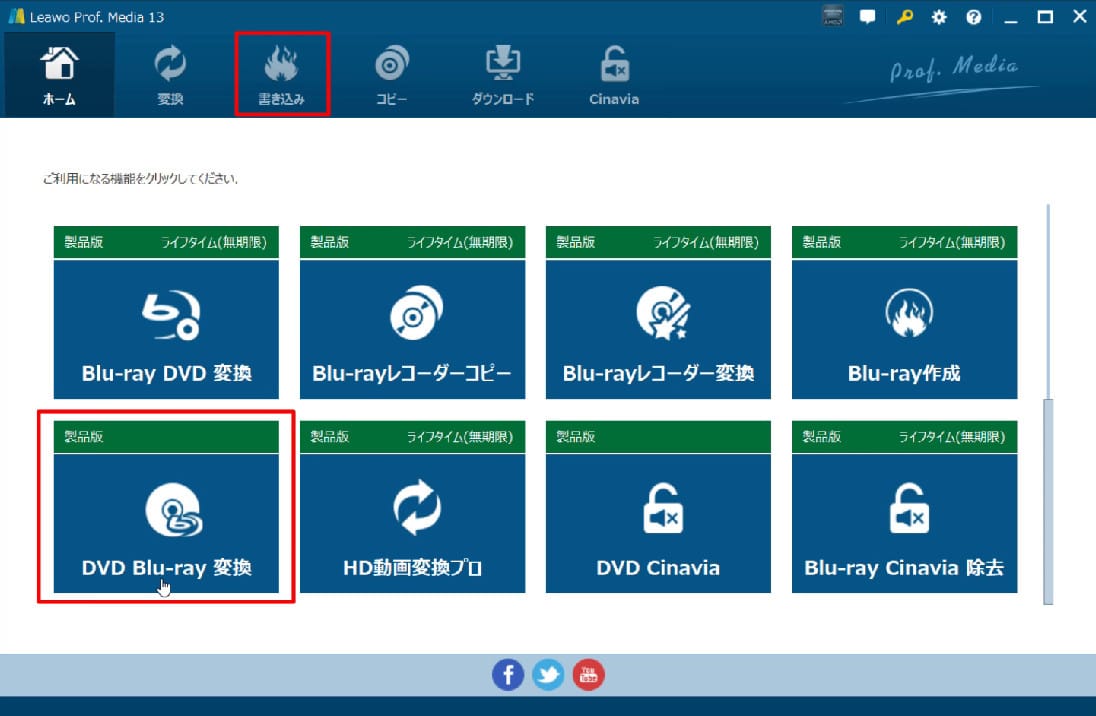
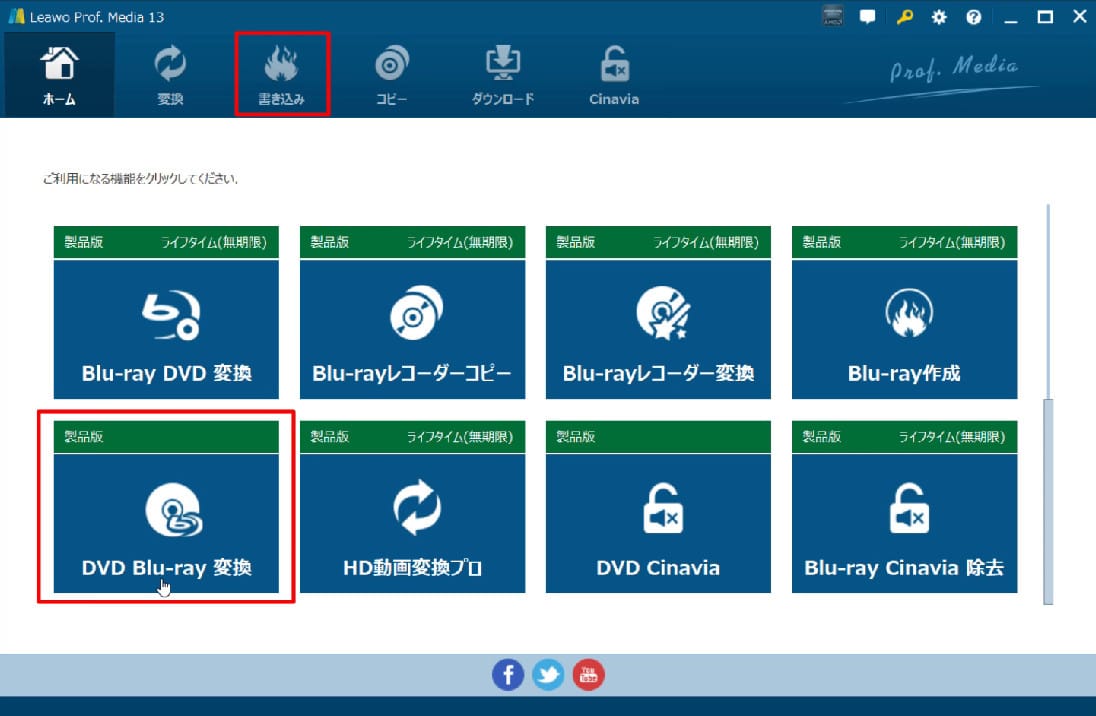


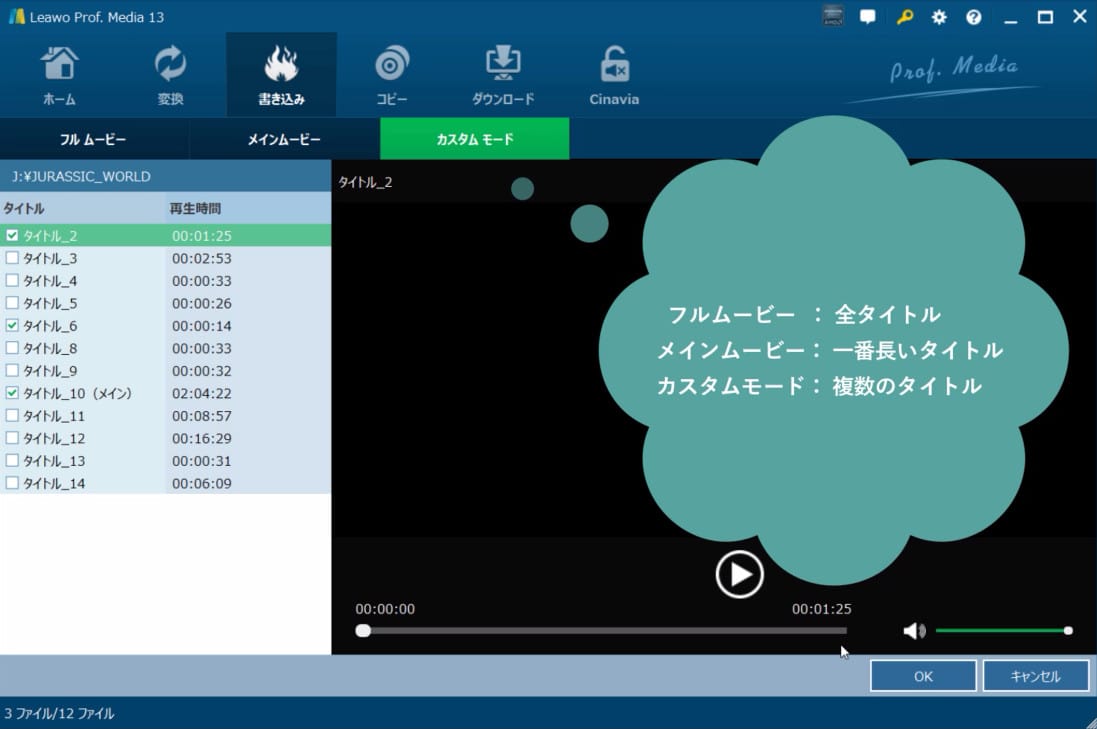
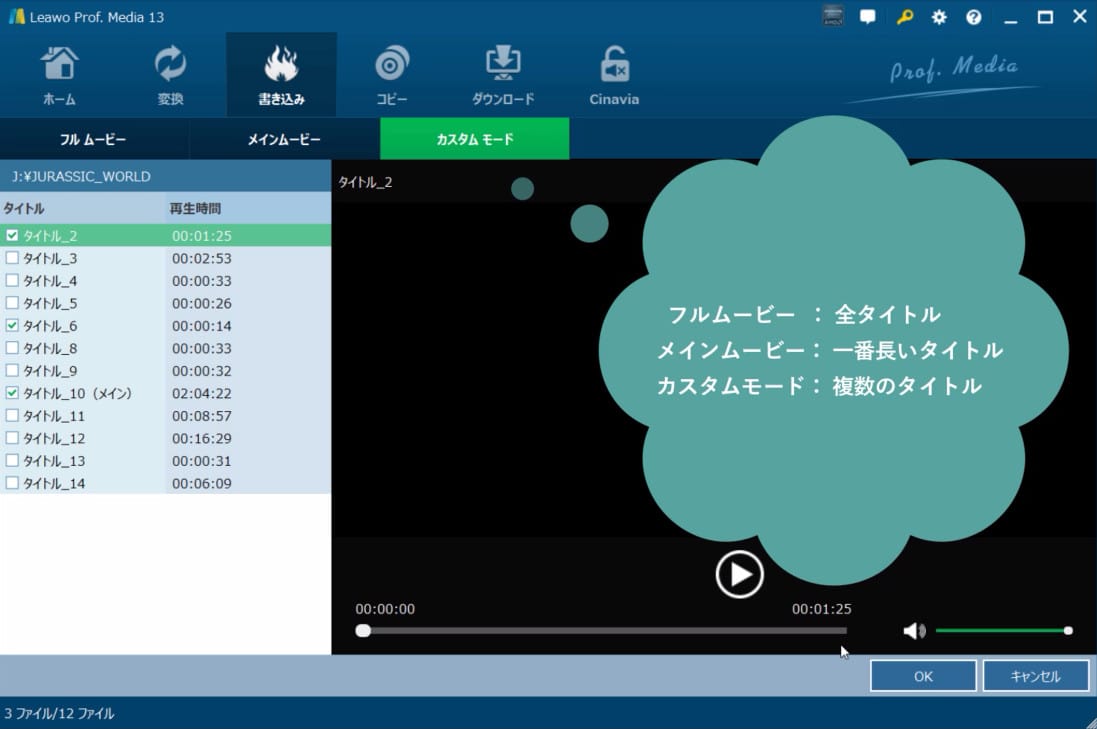
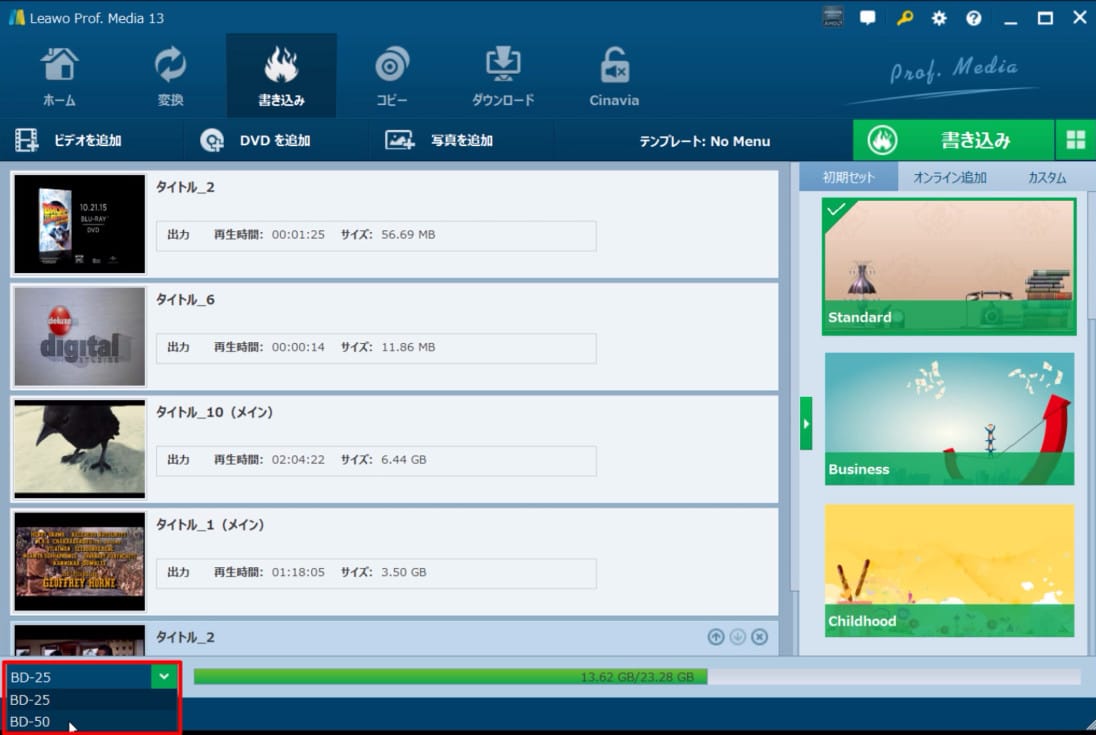
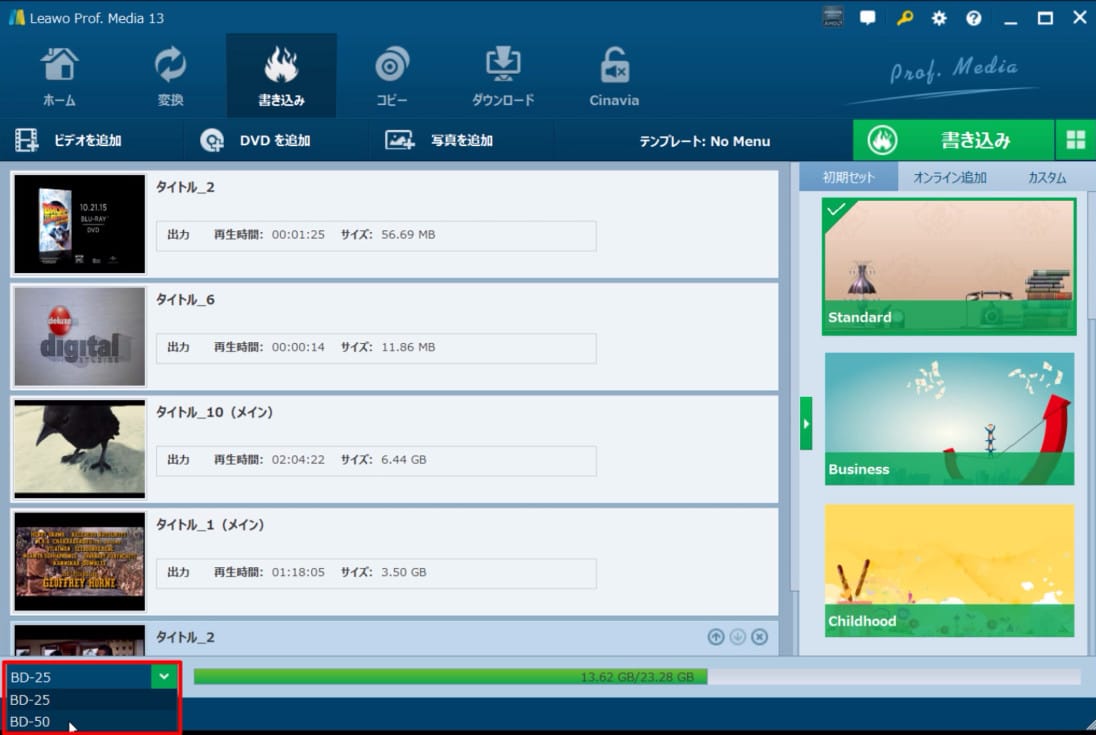
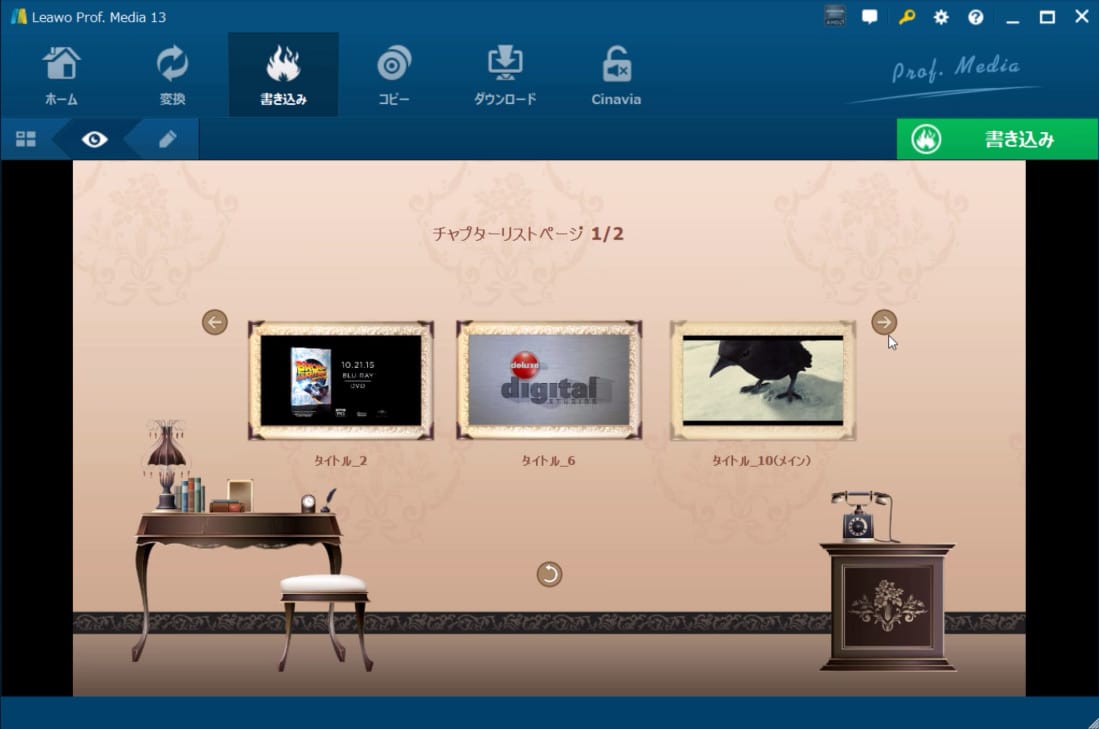
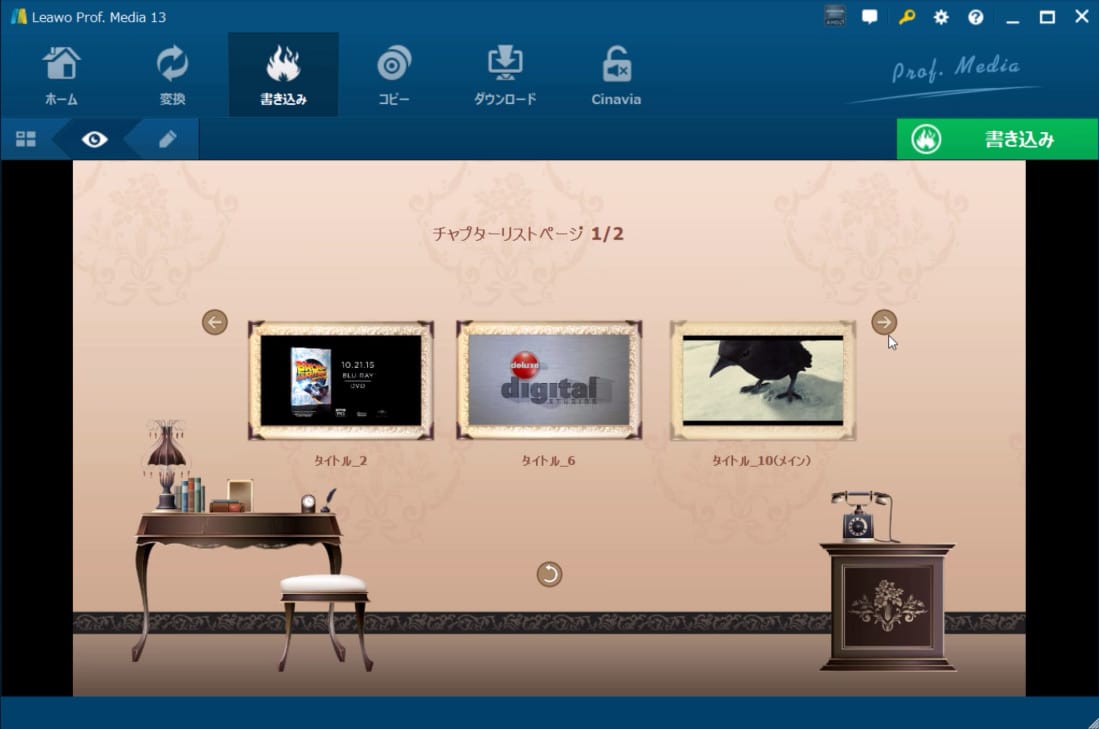
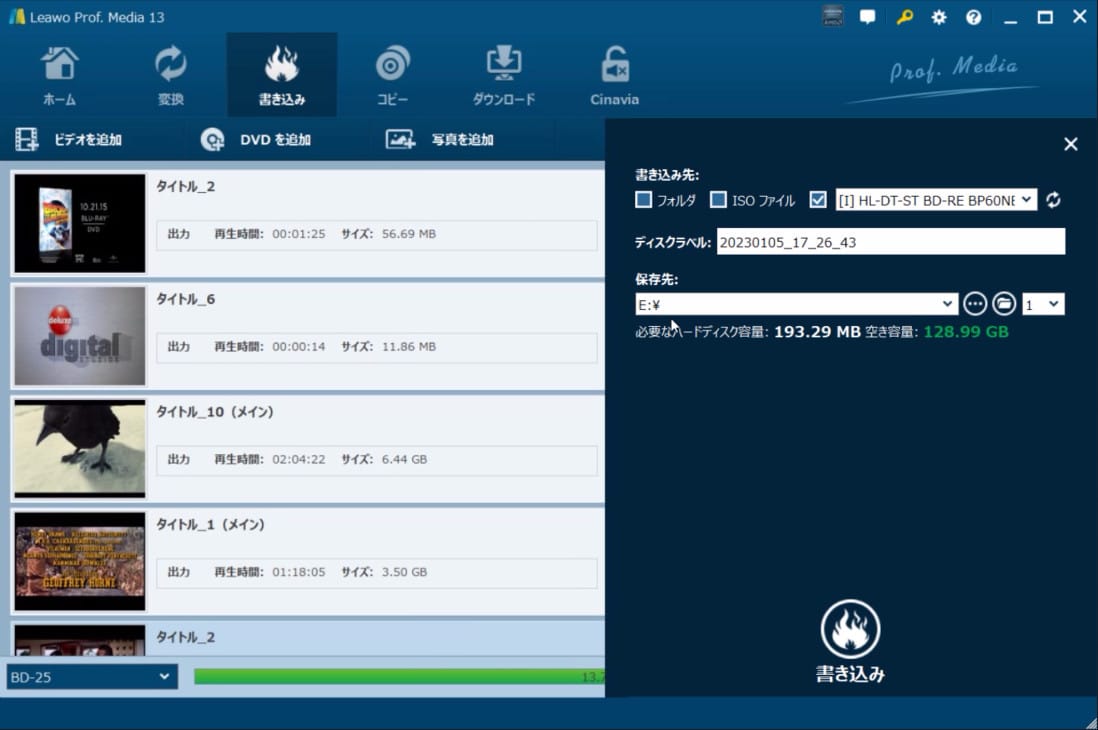
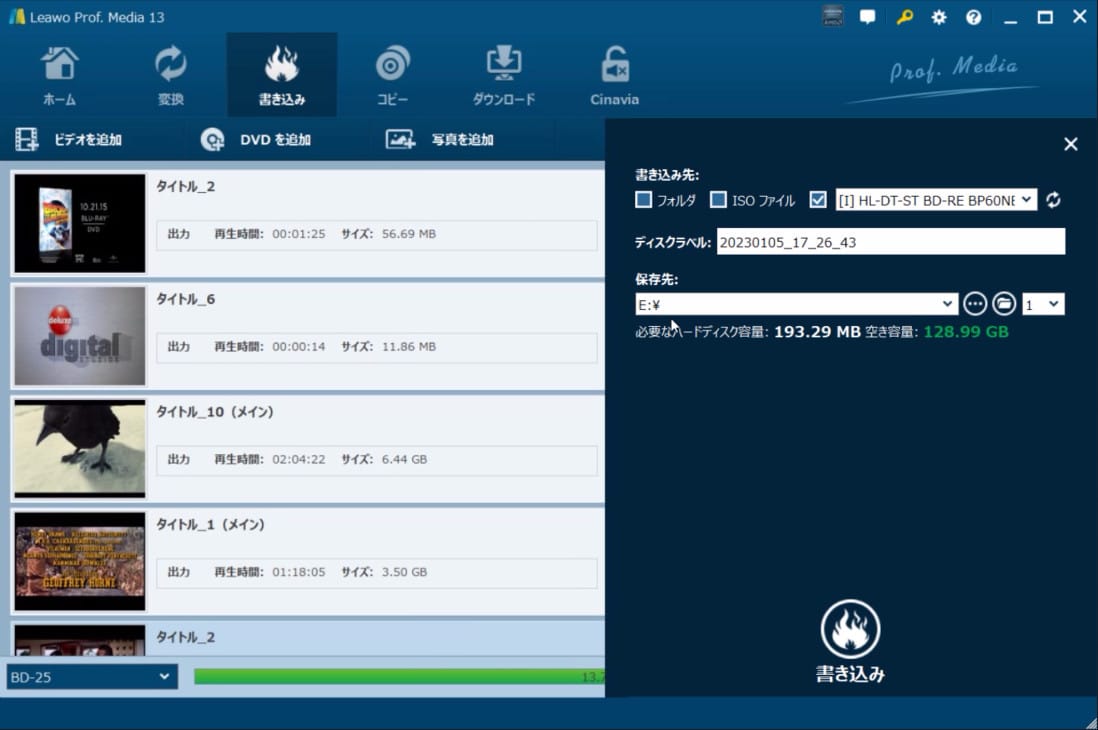
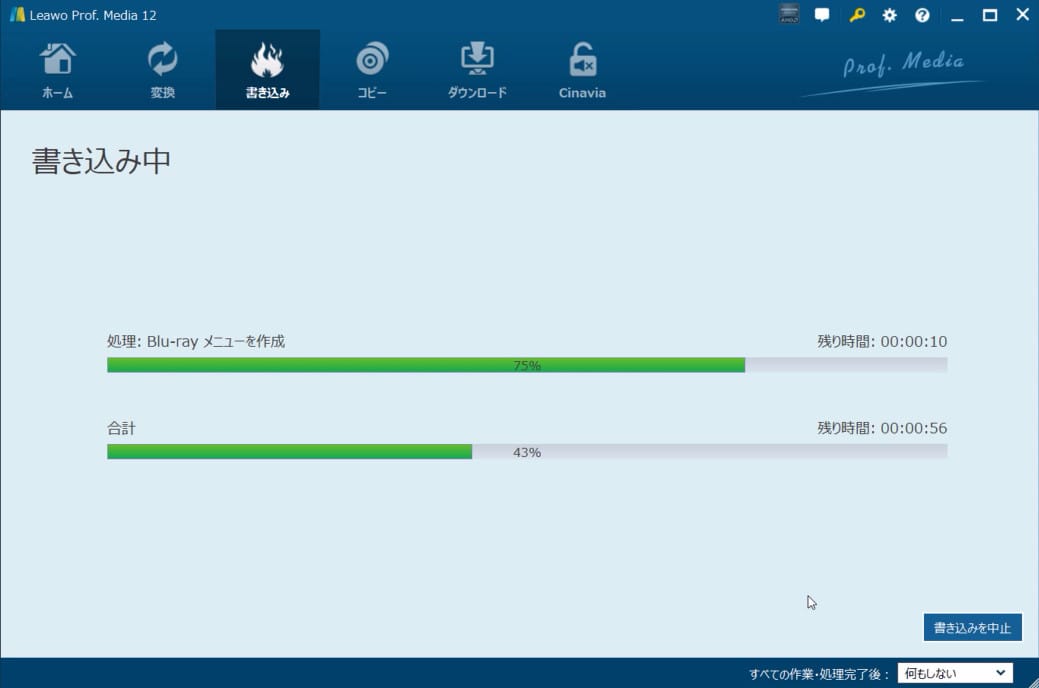
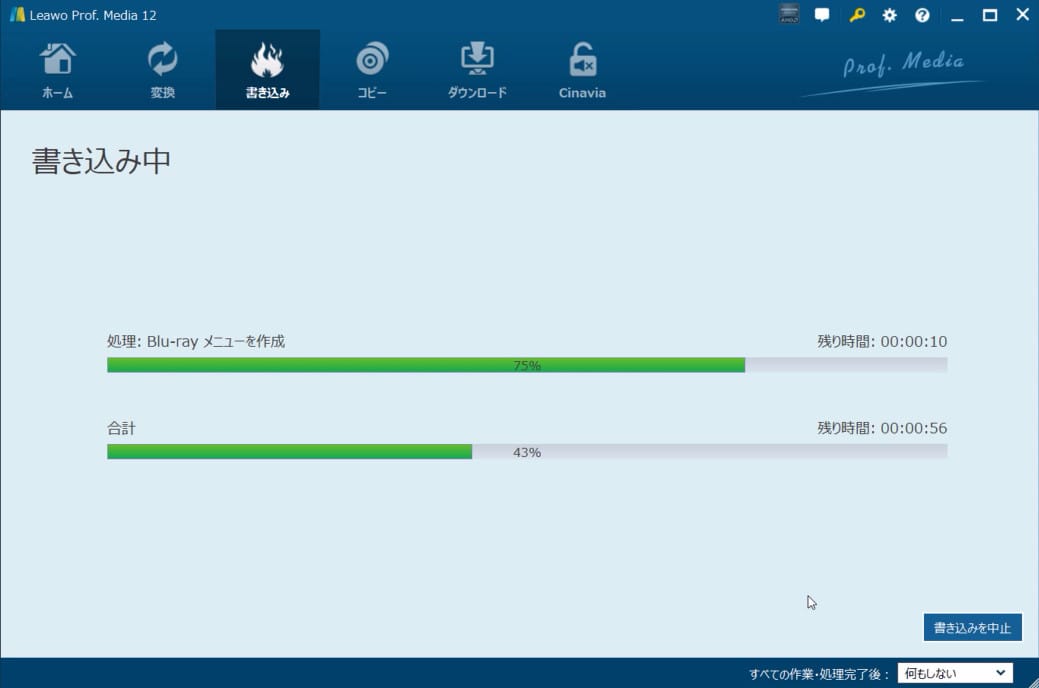
動画ガイド:
1つの光学ドライブしかなく、複数のDVDをBlu-rayにコピーする必要がある場合は、まずDVDをISOファイルまたはフォルダー形式でコンピュータに保存してから、追加することができます。
ブルーレイディスクとDVDの記録形式が違うので、PCでDVDのファイルをそのままBD-Rにコピーしたら、プレーヤーで再生することができません。そのため、DVDをBlu-rayディスクにまとめるソフトが必要です。以下はDVDをBlu-rayディスクにまとめるフリーソフト一覧です。
【Leawo DVD Blu-ray変換】は、DVDを高品質でBD-25/BD-50ブルーレイディスク、フォルダ、ISOファイルに変換できるソフトウェアです。DVDコピーガードを解除し、複数のDVDを1枚のブルーレイディスクにまとめてコピー・ダビングすることにも対応しています。さらに、メニュー作成機能を搭載し、自由自在のメニューカスタマイズが可能です。もちろん、高画質・高音質でDVDをブルーレイに変換できます。Leawo DVD Blu-ray変換は、あなたのビデオエクスペリエンスを向上させます。


【DVDFab DVD ブルーレイ 変換】は、複数のDVDディスクを、1枚のBlu-rayディスク/ISOファイル/ Blu-rayフォルダにまとめられるソフトです。機能はLeawo DVD Blu-ray変換と全く同じですが、価格はより高いです。DVDFab DVD ブルーレイ 変換は、DVDバックアップとして機能する専門のソフトウェアです。複数のDVDからのコンテンツを1つのBlu-rayディスクに結合したり、PCのHDDにバックアップしたりすることができます。また、多くのハードウェア加速技術に対応しているため、非常に高速に変換することができます。詳細のやり方はこちらの記事をご覧ください。
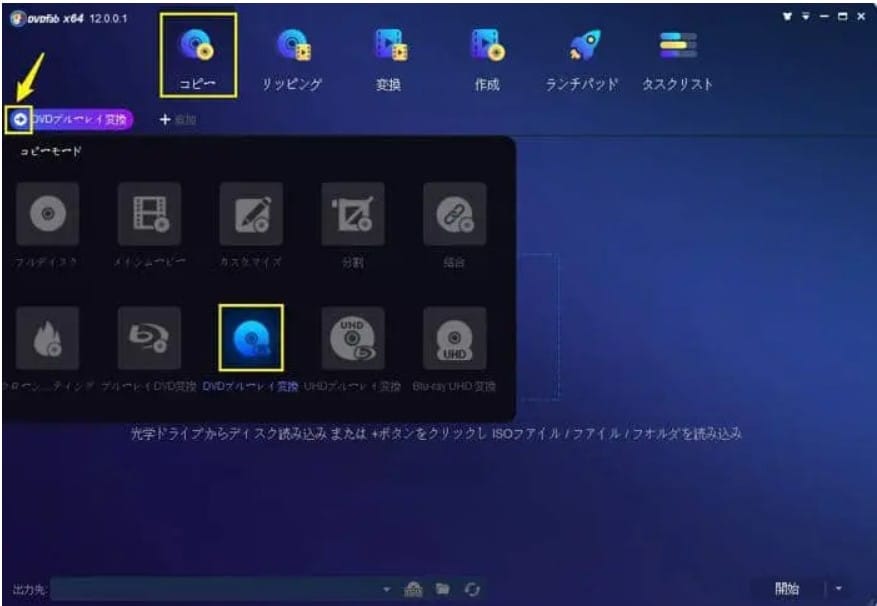
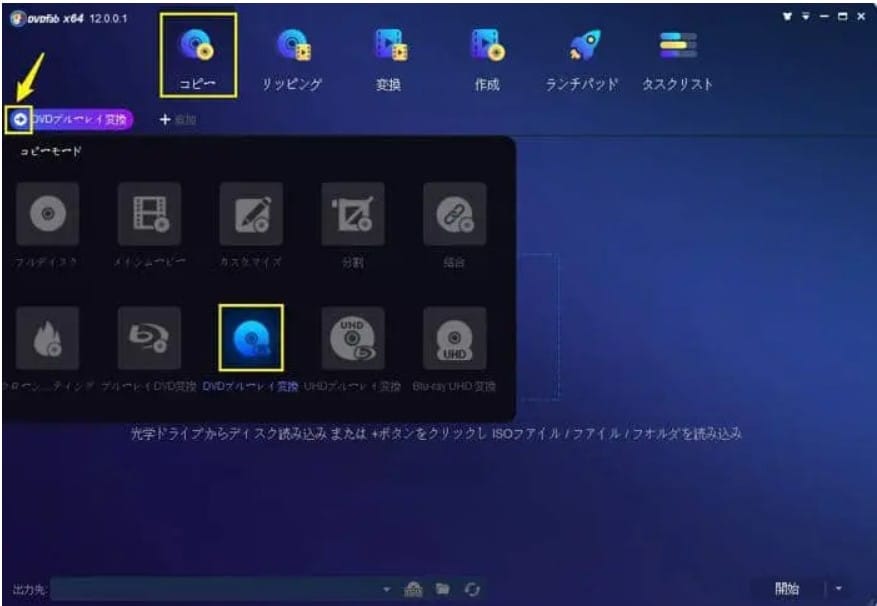
【multiAVCHD】は、Blu-rayオーサリングソフトです。このソフトは、DVDのコンテンツをコピーする機能がないので、別のDVDコピーソフトでコンテンツをパソコンに保存する必要があります。また、multiAVCHDは古いサイトで、操作画面は非常に複雑です。詳細のやり方はこちらの記事をご覧ください。自作のDVDをBlu-rayにまとめる場合、このソフトを試しても問題ないですが、別のDVD Blu-ray 変換ソフトをおすすめします。
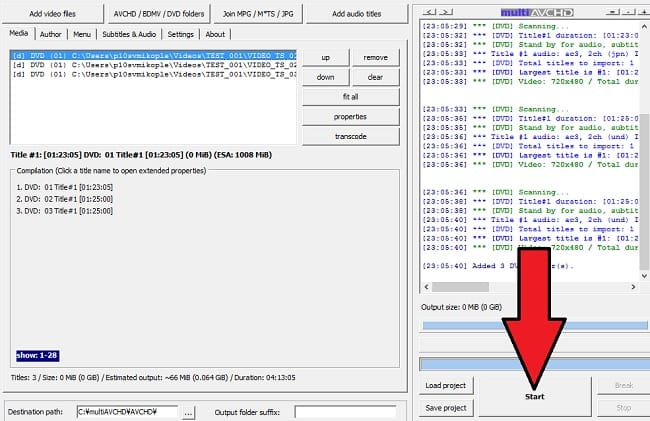
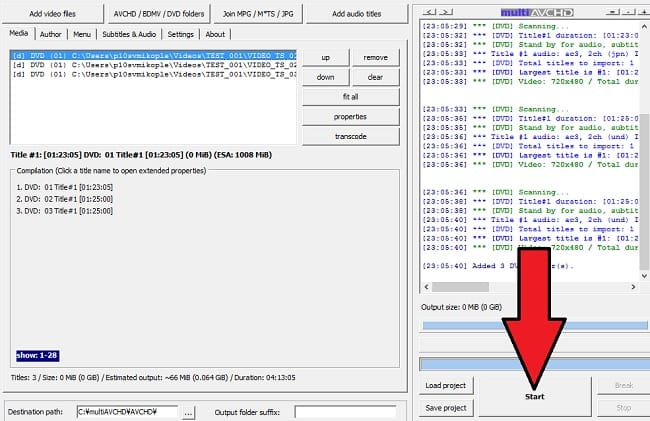
「DVDのコンテンツをBlu-rayにコピーしたら、画質は変わらないでしょうか。」という疑問がある人もいるかもしれませんが、実際にはDVDの最高画質が540Pであり、DVDからコピーされたデータは540Pであるため、1080P画質のBlu-rayにコピーしても、元の540Pの画質を保持します。単に動画の解像度を上げて、480P解像度を1080Pに拡大することは可能ですが、画質が低下して不鮮明になる場合があります。


DVDの動画を高画質化するには、DVDの動画をパソコンに保存し、AI技術を活用する動画高画質化ソフトを使って高画質化する必要があります。動画高画質化ソフトについては以下の記事をご参照ください。
DVDに格納されるビデオは、北米、韓国、日本などの国および地域では720*480ピクセル、ヨーロッパのほとんどの国、オーストラリア、アジアのほとんどでは720*576ピクセルの解像度であり、これを標準精細度と呼びます。標準精細度ビデオは、MPEG−2圧縮技術を使用して符号化されます。9.8 Mbpsは、DVDにおけるビデオの最高ビットレートであり、ほとんどのDVDビデオの平均ビットレートは、約4~5Mbpsです。より低いビットレートは、ピクセレート及び他の視覚的問題が発生する可能性があります。
ブルーレイディスクは、異なる解像度のビデオを格納することができます。しかし、ほとんどのスタジオは、フルHD(1920*1080解像度)を採用します。ほとんどのブルーレイは、ビデオ圧縮のためにVC−1またはMPEG−4 AVCビデオコーデックを使用します。それらはより高度で進歩した技術であり、従来のMPEG−2よりも低いビットレートでより良いビデオ品質を可能にします。そして、ほとんどのブルーレイのビットレートはDVDよりもはるかに高品質です。
この記事では、複数のDVDを一枚のBlu-rayディスクにコピーしてまとめる方法について紹介しました。Leawo DVD Blu-ray変換やDVDFab DVD ブルーレイ 変換、multiAVCHDなどのソフトウェアを使うことで、簡単にDVDをBlu-rayに変換することができます。また、DVDとBlu-rayの画質の違いについても説明しました。動画を高画質化する方法としては、AI技術を利用した動画高画質化ソフトで画質を補正することで改善することができます。
Rating: 4.22 / 5 (378 Reviews)
30日間
返金保証
30日間の全額返金保証を提供しております。返金ポリシーにより、全てのお客さまに、安心して最高のサービスと製品を提供させていただきます。
1営業日以内
サポート対応
1営業日以内に安心サポート。お客様サポートや技術サポートでも経験豊富なスタッフが迅速に対応しております。
1,000万以上
のユーザー
全世界で千万以上のお客さまや法人様にご利用いただいています。信頼性が高く、ユーザーが安心して利用できる製品を提供いたします。
100%安全
安心ショップ
オンラインストアのデータ通信はベリサイン社の最新技術によって保護されています。安全なショッピングをお楽しみいただけます。